Бесплатный архиватор 7 Zip – настройка, как работать с программой
Для чего же нужны программы-архиваторы и как они могут помочь справиться с большим количеством данных? Из названия явно следует, что программы-архиваторы создают архивы данных примерно так же, как человек складывает в стопку несколько книг, а потом перевязывает их веревкой, чтобы можно было упаковать эти книги, скажем, в коробку. Архиваторы же преобразуют данные, указанные пользователем, для более компактного хранения или переноса на любой доступный носитель информации.
Первоначально программы–архиваторы были востребованы в основном только для отправки данных по тогда еще небыстрым и узким каналам интернета. При модемном соединении время загрузки относительно большого массива данных занимало значительное время. Скажем, отправка средней по размеру картинки или фотографии на почтовый сервер занимала от двух до пяти минут. Однако за то же время можно было загрузить архив, в котором было бы уже несколько картинок. Выгода использования архивирующей программы была очевидна.
Архиватор 7zip Как скачать на русском, настроить и пользоваться?
В настоящее время архиваторы также востребованы. Изменились параметры сжатия, алгоритмы упаковки данных стали гораздо более сложными и эффективными. Появился специальный софт, ориентированный на работу с определенными видами файлов, которые ранее невозможно было заархивировать.
ZIP — самый распространенный в мире тип архивов. Формат не самый лучший из возможных (есть и поудобнее, и с более плотной упаковкой), зато самый стандартный и с ним умеет работать встроенный архиватор системы Windows.

Если в вашей системе никакого иного архиватора, кроме встроенного нет, то zip-файл будет показан в проводнике в виде папки, утянутой, ужатой застежкой-молнией. Сходство с папкой не случайно: в архивы можно заходить по двойному щелчку, как внутрь обычных папок, только имя этой папки будет кончаться на .zip. Можно будет запросто копировать и перемещать файлы и целые папки из архива и в архив, удалять из него все, что угодно, работать с документами прямо из архива. Полная свобода при большой экономии места.
Правда, операции при копировании большого объема данных в папку-архив (упаковка файлов) и из папки-архива (распаковка) происходят не так быстро, как из простых папок. Все же, архивирование — это сложная математическая задача, на её решение нужно время.
Так мы работаем с архивом, который создал кто-то другой. А как нам самим создать архив?
Способов, как всегда, много, но самый простой и быстрый мы уже знаем — выделяем файлы и папки, подлежащие сжатию, щелкаем правой кнопкой мышки и в появившемся контекстном меню выбираем строку Отправить , а там — команду Сжатая ZIP-папка . Пара секунд — и получаем архив.
Другой способ упаковки файлов в архив: создать пустой архив, а потом просто накидать в него файлов, как в обычную папку. Создается архив через контекстное меню пустого места в папке или на рабочем столе, командой Создать — Сжатая ZIP-папка (для этого надо щелкнуть правой кнопкой мышки по пустому месту).
7zip архиватор, как установить и пользоваться
А что делать, если программа, которую вы скачали из интернета, или файлы, присланные в электронном письме, сжаты с использованием других архиваторов? Например, полученные вами архивы имеют расширение rar или 7z — как их от туда достать? В этой ситуации вам понадобится отдельная программа-архиватор.
7-Zip — свободный файловый архиватор с высокой степенью сжатия данных. Поддерживает несколько алгоритмов сжатия и множество форматов данных, включая собственный формат 7z c высокоэффективным алгоритмом сжатия LZMA. Программа разрабатывается с 1999 года и является бесплатной, а также имеет открытый исходный код, большая часть которого свободно распространяется на условиях лицензии GNU LGPL.
Основные возможности 7-Zip
- Высокая степень сжатия благодаря новому формату 7z с компрессией LZMA
- Поддерживаемые форматы:
- Архивирование / разархивирования: 7z, ZIP, GZIP, BZIP2 и TAR
- Только разархивирование: ARJ, CAB, CHM, CPIO, DEB, DMG, HFS, ISO, LZH, LZMA, MSI, NSIS, RAR, RPM, UDF, WIM, XAR и Z.
Результаты коэффициента компрессии 7-Zip очень зависят от данных использованных для сжатия. Обычно, 7-Zip сжимает (в формате 7z) на 30-70% лучше, чем в формате zip. Также 7-Zip сжимает в формат zip на 2-10% лучше чем большинство других программ-архиваторов работающих с форматом zip.
7-Zip обеспечивает более высокую степень сжатия, по сравнению с архиватором WinRaR, который в своё время считался наиболее эффективным при сжатии файлов.
Кроме этого данный архиватор умеет работать не только со своим форматом, который называется 7 Zip, но и с несколькими наиболее популярными форматами архивов. В том числе rar, zip и другие.

Архиватор может запускаться из меню программ. Окно его выглядит как проводник, со своими особыми кнопками и командами в меню. В это окно можно будет притащить мышкой файлы, чтобы упаковать их в архив. Двойной щелчок по файлу архиву так же будет приводить нас в окно архиватора. тогда вам покажут содержимое архива (список файлов, которые в нем находятся), чтобы вы могли вытащить их мышкой в любую нужную вам папку (распаковать), просмотреть или запустить прямо из архива. Ненужные удалить, отсутствующие добавить.
Будут у архиватора, конечно же, и кнопки для выполнения тех же действий, например, кнопка Извлечь (файлы из архива) или кнопка Добавить (файлы в архив), будет меню со списком команд, щелкая правой кнопкой мышки по файлам, будете получать особые контекстные меню.

Но самое приятное, что пользоваться архиватором вполне можно, даже специально не запуская программу и не заходя в её окно! Дело в том, что после установки архиватора в контекстных меню файлов и папок появляются новые пункты, которые и позволят нам упаковывать эти файлы и папки в архивы и доставать из архивов имеющееся в них содержимое.
Так, 7-ZIP добавляет в контекстное меню свое подменю, которое так и называется: 7-Zip, в нем вы найдете основные команды для работы с архивами.

Три самых важных для нас команды этого подменю предназначены для распаковки архива:
- команда Распаковать потребует указать папку на диске, куда должны попасть извлеченные из архива файлы (в диалоговом окне, которое вам выдадут, найдется для этого безымянная кнопочка с тремя точками). Если архив защищен паролем и пароль этот вам известен, сможете в том же окне его ввести.
- команда Распаковать здесь без всяких дополнительных вопросов и выдачи каких либо диалоговых окон вытащит файлы из архива и разместит в текущей папке.
- команда Распаковать в «Имя_архива» поступит поаккуратнее: создаст поддиректорию (вложенную папку) с тем же именем, что и у исходного архивного файла, туда и запишет содержимое архива. Если в проводнике было выделено несколько архивов, последняя команда будет выглядеть иначе: Распаковать в «*» . Эту запись предлагается понимать так, что каждый из архивов будет распакован в свою собственную папку, которую программа создаст тут же по соседству.
- Если архив скачан из интернета или взят с не очень надежного носителя, стоит его проверить на исправность. Занимается этим команда Тестировать . Если она скажет, что архив не исправен, не исключено, что все файлы из него достать не удастся.
Если вы выделите файлы и папки, которые хотите запаковать, и запустите команду Добавить к архиву , то вас попросят ввести имя создаваемого архива и выбрать его местоположение на диске (тоже будет кнопка с троеточием, а так же строка для ввода имени). Сможете так же выбрать формат архива: нужен ли вам архив продвинутого формата 7z или вас устроит стандартный zip-архив. А потом нажмете кнопку ОК и получите то, что просили.
Команды Добавить в архив «xxx.7z» и Добавить в архив «xxx.zip» (вместо ххх будет стоять имя текущей папки) без всяких вопросов создают 7z- или соответственно zip-архив, названный по имени папки. В него программа и упакует все выделенные вами файлы. А если архив с таким именем в папке уже есть, после завершения операции в нем появятся новые файлы.
Ну, и еще три команды в подменю 7-ZIP применяются в случае, когда файлы надо не просто сжать, но еще и отправить по электронной почте. Адрес получателя у вас и запросят.
Работа с архиватором.

Входим в меню «Пуск», «Все программы», находим там недавно установленную программу 7-Zip и запускаем её.
Чтобы добавить в архив любую программу для её последующей архивации, просто найдите её в меню программы и нажмите иконку «Добавить».
Всплывает дополнительное окно, которое так и называется «Добавить к архиву».
По умолчанию будет использоваться имя файла, как имя самого архива. А окончание имени файла будет расширении 7 Z. Название самого файла можно изменить.

Из выпадающего списка вы сможете выбрать формат архива, в который хотите запаковать ваш материал.
Также из выпадающего списка можно выбрать уровень сжатия файла. Но если вам сжимать ничего не надо, тогда выберите режим «Без сжатия». Это будет просто контейнер для архива. К примеру, для фотографий.

Если вы отсылаете по электронной почте достаточно большой файл и точно знаете, что у получателя ограничен объём почтового ящика, Вы можете разбить архив на тома.
Также некоторые почтовые сервисы ограничивают объём одного файла намеренно до 3 мб. А у вас к примеру файл 15 мб. Тогда вам его необходимо будет разбить с помощью этой замечательной функции, на пять частей по 3 мб. и все проблемы решены.
Создание SFX-архива
Если вы выбрали расширение файла 7 Zip, тогда, станет доступна функция «Создать SFX-архив». В противном случае она доступна не будет.
Для чего нужна функция, «Создать SFX-архив». Проставьте галочку напротив этой функции, и вы увидите, что в самом названии архива поменялось расширение файла.

И оно стало «EXE». Это самораспаковывающийся архив.
Можно создать любой файл с этим расширением и отправить его своему другу, у которого возможно совсем нет программы читающий архив.
И будьте уверены, что он его распакует!
Но здесь есть некоторые нюансы. Если вы хотите отправить такой архив по электронной почте, помните, что его почтовые сервисы могут принять за вирус и удалить.
А также, некоторые антивирусные программы могут воспринимать данное расширение аналогичным образом, то есть как вирус.
Но выход всегда есть. К примеру: вы всегда сможете воспользоваться облачными хранилищами данных. Это, например, «Яндекс Диск».
Далее идёт раздел « Шифрование ». В данном блоке вы сможете «запаролить» свой архив и тем самым ограничить доступ к нему.

В самом верхнем правом углу вы видите небольшой квадратик. Нажав на него можно задать ту папку, в которую и будут сохранятся все ваши архивируемые файлы.
Добавить файлы в архив вы сможете не только через меню пуск. Также можно создать ярлык данной программы.

Или любой интересующий вас файл как обычно, нажмите на него правой кнопкой мыши и из выпадающего контекстного меню выберите 7-Zip и начинайте архивацию.
И последнее. Необходимо будет выставить ассоциацию файлов. Это нужно для того, чтобы ваша операционная система понимала, с какими архивами она работает.
Для этого обратите своё внимание на пункт «Сервис» и далее «Настройки».
Далее проставляем ассоциацию к самым популярным расширениям архивов. И жмём применить.
Достоинства
- Бесплатное ПО с открытым исходным кодом, распространяемое по свободной лицензии GNU LGPL (кроме распаковщика unRAR, лицензия которого запрещает восстановление алгоритма сжатия RAR); Вследствие этого — поддержка множества платформ.
- Открытый формат архива и алгоритм сжатия.
- Высокая степень сжатия.
- Высокая скорость распаковки (для архивов с методом сжатия LZMA). По данным автора:
- скорость распаковки достигает 20-30 мегабайт в секунду на 2 ГГц процессоре класса Intel Core 2 или AMD Athlon 64.
- скорость распаковки порядка 1-2 мегабайт в секунду при использовании процессоров ARM, MIPS, PowerPC и подобных при частоте 200 МГц.
Недостатки
- Не позволяет извлекать файлы, если доступны не все части архива.
- Существует открытый API, позволяющий интегрировать 7-zip с другими программными продуктами. API достаточно сложный и крайне плохо документирован, что затрудняет его полноценное использование даже опытными разработчиками.
- Не сохраняет информации о правах доступа к файлам.
- Не позволяет включать в архивы информацию для восстановления и не поддерживает возможность восстановления данных из поврежденных архивов.
- Проигрывает в скорости упаковки другим архиваторам.
Ссылки по теме:
- https://ru.wikipedia.org/wiki/7-Zip
- http://7-zip.org.ua/ru/
- http://1vita.ru/kak-rabotat-s-arhivami/
- http://www.kakprosto.ru/kak-92692-dlya-chego-nuzhny-arhivatory
- http://www.softerr.com/arhivatori/zip.html
- http://sovetolog.com/index.php?name=filesid=42
Источник: dereksiz.org
Архиватор 7 zip сообщение
7-Zip — это программа для архивирования файлов с высокой степенью сжатия. 7-Zip является программным обеспечение с открытым кодом. Большая часть исходного кода находиться под лицензией GNU LGPL. Код unRAR распространяется под смешанной лицензией: GNU LGPL + ограничение unRAR.
Основные возможности 7-Zip:
- Высокая степень сжатия благодаря новому формату 7z с компрессией LZMA
- Поддерживаемые форматы:
- Архивирование / разархивирования: 7z, ZIP, GZIP, BZIP2 и TAR
- Только разархивирование: ARJ, CAB, CHM, CPIO, DEB, DMG, HFS, ISO, LZH, LZMA, MSI, NSIS, RAR, RPM, UDF, WIM, XAR и Z
- Для форматов ZIP и GZIP, архиватор 7-Zip предлагает сжатие которое в 2-10 % лучше чем сжатие предоставляемое архиваторами PKZip и WinZip
- Сильное шифрование в форматах 7z и ZIP
- Возможность самораспаковки для формата 7z
- Интегрирование в проводник Windows
- Собственный файловый менеджер
- Версия для командной строки
- Плагин для FAR Manager
- Переведен на 74 языка
Создание архива
- Выбрать в файловом менеджере 7-zip или проводнике Windows папки или файлы, которые необходимо добавить в архив.

- Выбрать в контекстном меню файлового менеджера 7-zip или проводника Windows пункт 7-zip / Добавить к архиву.

Примечание: так же из контекстного меню доступны другие команды, которые позволяют быстро создать архив с параметрами принятыми по умолчанию
- В появившемся окне можно настроить параметры архивирования:
- Указать имя архива
- Выбрать формат архива: 7-zip, zip или tar
- Выбрать различные параметры сжатия архива
- Указать нужно ли создавать самораспаковывающийся архив SFX для формата 7-zip
- Задать пароль и параметры шифрования

Примечание: если требуется создать обычный архив без изысков, то все параметры можно оставить без изменений
- После выбора параметров архивирования нужно нажанть на кнопку OK, в результате чего на экране появится окно, которое информирует о ходе процесса архивирования:

На этом создание архива окончено.
Распаковка архива
- Выбрать в файловом менеджере 7-zip или в проводнике Windows файл архива для распаковки
- В контекстном меню выбрать пункт 7-zip / Распаковать

Примечание: так же из контекстного меню доступны другие команды, которые позволяют быстро распаковать архив или протестировать его на наличие ошибок.
- В появившемся окне можно указать путь для распаковки и установить параметры извлечения, после чего нажать на кнопку OK.

Примечание: параметры распаковки можно оставить без изменений.
- Программа 7-zip отобразит окно, информирующее о ходе распаковки архива:

После окончания распаковки данное окно закроется автоматически.
В активной разработке
Cжатие
Информация должна быть проверяема, иначе она может быть поставлена под сомнение и удалена.
Вы можете отредактировать эту статью, добавив ссылки на авторитетные источники.
Эта отметка установлена 28 июня 2010.
7-Zip использует многопоточность и позволяет задействовать для сжатия, в зависимости от алгоритма или формата, различное количество потоков. При создании архивов, в которых файлы могут сжиматься независимо друг от друга (например, ZIP), программа может использовать до 8 потоков одновременно. Для алгоритма сжатия LZMA архиватор одновременно может использовать до 2 потоков. Невозможность использования большего их количества объясняется последовательным характером непрерывного сжатия. Алгоритм сжатия LZMA2 не имеет этого недостатка.
При сжатии в формате 7z используются также специальные фильтры-нормализаторы. Так, для более оптимального сжатия 32-битного x86 кода используются нормализующие конверторы BCJ и BCJ2. Программа также имеет оптимизирующий дельта-конвертер для некоторых типов мультимедиаданных, например несжатых 24-битных изображений.
Результаты по степени сжатия сильно зависят от сжимаемых данных. Обычно 7-Zip сжимает в формат 7z на 4—25 % лучше, чем в формат zip [8] .
7-Zip 4.65 занимает 24 место в рейтинге архиваторов по степени сжатия, для сравнения популярные WinRAR 3.80 и WinZip 12 занимают 32 и 34 место соответственно. Лидеры же рейтинга PAQ более известные в своей GUI-модификации KGB и WinRK имеют на порядок большее время сжатия.
Достоинства и недостатки
Информация должна быть проверяема, иначе она может быть поставлена под сомнение и удалена.
Вы можете отредактировать эту статью, добавив ссылки на авторитетные источники.
Эта отметка установлена 22 августа 2012.
Работа с архивами – необходимый процесс как для уверенных пользователей ПК, так и для новичков. Для того, чтобы Ваши файлы/документы были качественно и безопасно заархивированы, стоит скачать 7-Zip. Указанный софт является актуальным среди большого количества людей, так как имеет достаточно обширный программный функционал. В данной статье мы разберёмся с тем, как пользоваться 7-Zip.
Возможности 7-Zip
Важной особенностью рассматриваемой утилиты является то, что она способна работать с различными ОС. Например, данная программа поддерживает Windows, Mac OS, Linux.
Отметим, что данный архиватор полезен и благодаря иным характеристикам. Например, ключевыми достоинствами 7-Zip являются следующие:
- Наличие большого количества алгоритмов.
- Возможность архивации и распаковки файлов.
- Шифрование архива при помощи пароля для стопроцентной защиты файлов.
- Работа с различными форматами архивов (7Z, ZIP, RAR).
- Высокая скорость работы с файлами/документами.
- Максимальное сжатие файлов.
- Функция самораспаковывающегося архива.
Алгоритм скачивания 7-Zip
Для начала процесса скачивания рассматриваемого архиватора необходимо перейти по вышеприведенной ссылке на данном сайте. Далее перед Вами откроется окно установок.
Важно! Не стоит скачивать рассматриваемый архиватор через Torrent. Это грозит занесением вредоносной программы на Ваш ПК. Для того, чтобы такой неприятности не произошло, скачивайте 7-Zip на сайте, счастливым гостей которого Вы стали.
Установление 7-Zip
Просто скачать 7-Zip недостаточно, так как необходимо установить данный архиватор. Только после этого можно размышлять над тем, как пользоваться 7-Zip, а также над тем, как применять его обширные возможности. Перед началом данного процесса необходимо закрыть все запущенные программы. Далее следуйте нижеприведённой инструкции:
- Кликните два раза левой кнопкой мыши по скачанному инсталлятору.
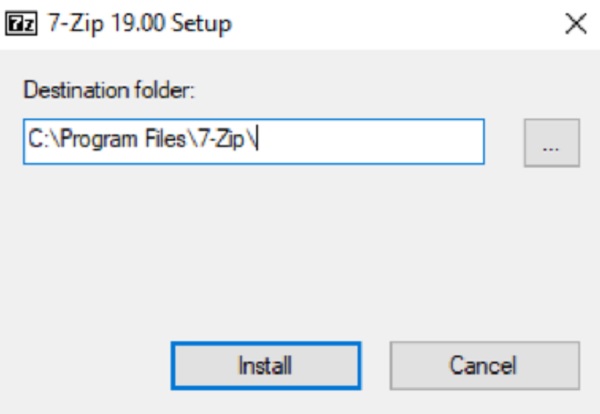
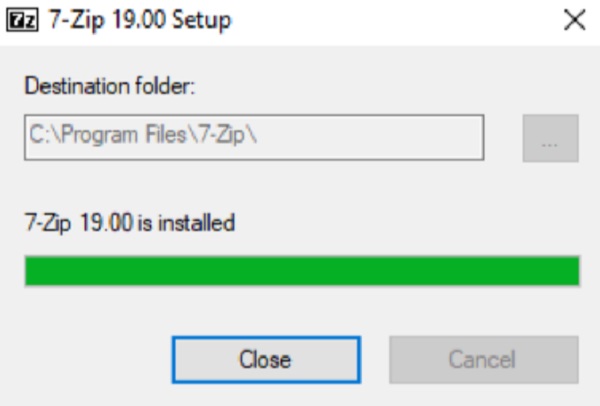
Специфика работы с программой
После того, как Вам удалось скачать рассматриваемый софт, возникнет ряд вопросов, связанных с работой программы. Будьте уверены, что Вы сможете легко разобраться с ними и понять, как пользоваться 7-Zip. В этом будет содействовать понятный интерфейс. Внизу представлен чёткий список возможных манёвров с рассматриваемым архиватором.
Функция распаковки архива: полная инструкция
Представьте ситуацию, что Вам прислали заархивированный файл, для работы с которым его необходимо распаковать. Для того, чтобы исполнить данную задачу, нужно выполнить ряд действий:
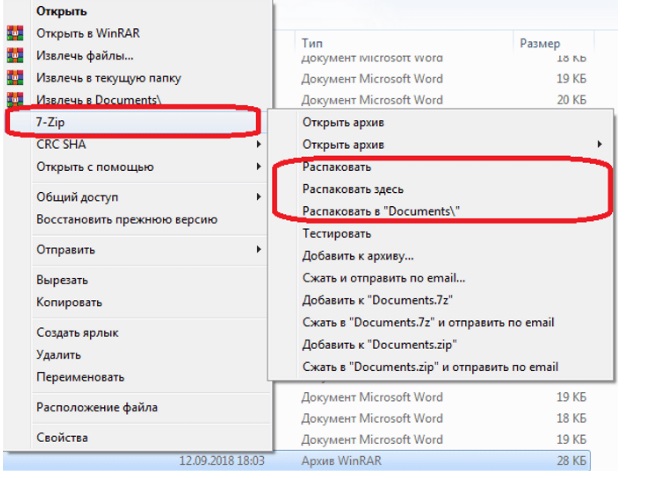
Дополнительная информация! Архиватор 7-Zip предложит три варианта распаковки архивного файла. Рассмотрим каждый из них.
Плюс использования файлового архиватора 7-Zip состоит в том, что у пользователей есть право выбора среди широкого программного функционала.
Обратите внимание! Если за архивированный файлом стоит пароль, то программа запросит его с целью сохранения безопасности внутренних данных.
В процессе распаковки необходимых файлов 7-Zip предложит Вам следующие удобства в использовании данной функции:
- Вы сами выбираете место на ПК, где будет распакован файл/документ
- Получите возможность введения и установления пароля (функция шифрования).
- Наличие второстепенных опций.
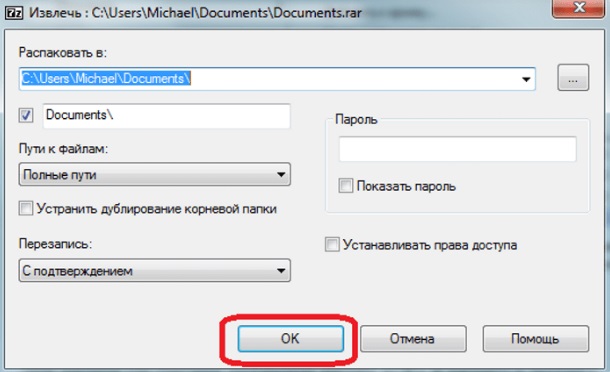
Продолжительность распаковки файлов зависит от их общего объёма. Учтите, что чем больше размер архива, тем больше времени уйдёт на работу программы с ним.
Важно! Разархивация является нужной опцией работы с заархивированными данными. В том случае, если Вы начнёте редактирование файла без произведённой ранее распаковки, все изменения будут утеряны.
Процесс создания архива
Для успешной работы с файлами и желанием их архивировать необходимо соблюдать следующую инструкцию:
На примере данного алгоритма действий Вы легко сможете сделать архив. Результат будет характеризоваться высоким качеством и оперативностью выполнения. Разработчики программы позаботились о том, чтобы каждому пользователю было комфортно использовать 7-Zip, так как в этом и состоит успех рассматриваемого архиватора в сравнении с другими.
Факультативные возможности 7-Zip
Также Вы легко можете поставить шифр (пароль) на Ваш архивный файл. Это стоит реализовать для безопасности данных. Алгоритм действий будет следующий:
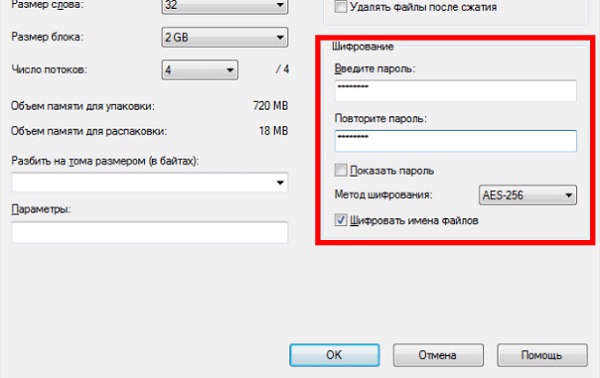
Важно! Зафиксируйте указанный пароль в записной книжке (или на ином информационном носителе), так как его утеря грозит отсутствием доступа к архивному файлу.
Достоинства 7-Zip
После того, как нам удалось выяснить, как пользоваться 7-Zip, разберёмся с рядом его достоинств. С первого же использования рассматриваемой программы Вы убедитесь, что, всё же, стоило изучить данную тему. В результате Вам будет предоставлен удобный софт, обладающий рядом достоинств:
- Бесплатное скачивание и использование.
- Высокая скорость установки и работы с файлами.
- Понятный и удобный интерфейс.
- Широкие программные возможности, сосредоточенные в архивации, распаковке, разбивке архивов и других функциях.
- Наличие более 70 языков. Это способствует максимальному использованию возможностей программы.
Заключение
Дополнительная информация! Обновлённая версия 7-Zip уже доступна для Windows.
Чтобы 7zip скачать и удостовериться в его преимуществах, вам лишь нужно воспользоваться представленной ссылкой. На сайте можно сказать мощный и функциональный архиватор совершенно бесплатно. На странице можно изучить подробную информацию о том, почему стоит воспользоваться именно этим архиватором.

Основные преимущества программы для архивации 7-Zip
Если рассматривать особенности программы, то стоит выделить следующие нюансы:
- Превосходный уровень эффективности при сжатии, чему способствует технология сжатия LZMA;
- При создании архивов используется стандарт 7z, а также возможность использовать архивы, которые скомпилированы в форматах ZIP, GZIP, BZIP2 и TAR;
- Процесс архивирование также возможен в форматах ISO, LZH, RAR, RPM, UDF, WIM, XAR и Z;
- При работе с архивами форматов ZIP и GZIP, пользователи могут получить сжатие на 10 процентов лучше, чем при применении программ PKZip и WinZip.
Пользуясь современным архиватором, можно достичь превосходного уровня шифровки данных. При необходимости можно запустить самораспаковку для файлов стандарта 7z на устройстве. Программа отображается в проводнике Windows и изначально интегрирована в ОС. Используя архиватор, можно получить доступ к удобному менеджеру файлов.
Также с помощью архиватора можно получить доступ к командной строке. Сегодня 7-Zip доступен в 74 вариантах локализации. Разработчики позаботились о том, чтобы программа работала на различных операционных системах, начиная от Windows 98, а также ее можно установить на ОС Linux/Unix. Помимо сжатия и архивации данных, а также распаковки ранее созданных архивов, у пользователей есть возможность поставить пароль на файлы в архиве, ограничив доступ к нему.
Источник: obrazovanie-gid.ru
Альтернатива WinRar — 7 Zip
Доброго времени суток, дорогие друзья, читатели и иные личности. Сегодня мы поговорим про 7 zip , программу, которая является бесплатной альтернативой известному архиватору из заголовка.
Думаю, все Вы в курсе, что на дворе давненько уже 21 век – век в котором правят информационные технологии. С одной стороны это, конечно, хорошо – всё доступно и открыто, но вот что делать, если от информации весь жесткий диск трещит по швам и нет даже мегабайта свободного места?
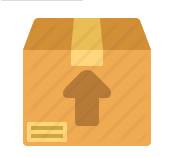
Да, в связи с таким плотным засилием «инфы» перед человеком встает насущная проблема – как с ней обращаться, т.е. компактно (сжато) хранить, разбивать на куски, передавать и прочее разное. Проблема актуальная, и как ее решить, а точнее, с помощью чего, мы сегодня и поговорим.
Вводная
Конечно, мы несколько утрируем, ведь обычные жесткие диски (речь пока не о SSD, хотя и они падают в цене) нынче стоят сущие копейки, а места предоставляют предостаточно и всё же.. Всё же архивы играют не последнюю роль в нашей жизни, в частности это связано даже не столько с экономией места, сколько с экономией трафика, времени и черт знает чего еще.. В общем, давайте к сути.
Программа 7 zip, — Ваш помощник в деле эффективной работы с информацией в виде архивов, а именно.. Отличная и бесплатная альтернатива WinRar .
Немного лирической части
Сейчас я выступлю в роли провидца (точнее, уже сделал это выше по тексту, но позволю себе повториться), т.е. попробую на расстоянии угадать, каким архиватором Вы пользуетесь в повседневно-бытовой компьютерной жизни.
Ну как, попал в самое яблочко? 🙂
Не удивительно, ибо, по сути, это самый старый и известный продукт, так сказать, монополист на рынке архиваторов.. Нечто вроде Windows среди Linux’ов и Mac ‘ов. Ну, а посему я уверен — у большинства читателей нашего портала (на компьютерах/ноутбуках/планшетах и прочих гаджетах) стоит именно он.
Причем стоит там довольно давно и наверняка взломанный каким-нибудь хакером пупкиным (для тех, кто не знал — WinRar на самом деле платный продукт, т.е скорее всего у Вас установлена пиратская версия, если Вы об оном не знаете).
Почему люди пользуются платными продуктами, не покупая их, а предпочитая воровать? Это довольно старая тема, да и вообще, наверное, скорее целый материал для отдельной статьи. Мы же придерживаемся собственной антипиратсткой политики проекта, а посему предложим Вам хорошую бесплатную альтернативу.
Собственно, в сторону лишние разговоры и давайте разбираться, что же это за софтина такая, а именно, действительно ли она достойна называться альтернативой вездесущему WinRar .
Как Вы уже поняли из заголовка, подзаголовка и вообще. Речь пойдет о программе 7 zip . Как ни «странно», это архиватор, т.е программулина, которая с помощью специального алгоритма создает архивы для хранения данных в более удобном и компактно-сжатом виде.
Кроме того, программы подобного класса позволяют соединить несколько больших файлов в один (для отправки их, скажем, по E-mail, загрузке в Google.Диск или всем таком прочем); разделить файл на несколько отдельных кусков (для передачи по частям) и все в таком духе.
Описание функционала 7 zip
Для начала, есть смысл зачитать основные заявленные возможности, которые представляют из себя следующие пункты:
- Бесплатность (это открытое программное обеспечение под лицензией GNU ) – т.е. Вы можете спокойно устанавливать архиватор как дома, так и вне его (организации/компании);
- Отсутствие регистрации и триального 30 -дневного периода (привет, winrar !);
- Высокая степень сжатия в сравнении с аналогами благодаря использованию собственного формата 7z с компрессией LZMA ;
- Высокая скорость сжатия/распаковки особенно для многоядерных процессоров;
- Большое число поддерживаемых форматов;
- Шифрование и самораспаковка архива;
- Мощный файловый менеджер и плагин для FAR Manager ;
- Поддержка командной строки;
- «Всеядность» в плане операционных систем – поддерживаются почти все версии Windows (в т.ч. 64 разрядные), Linux /Unix ;
- Нетребовательность к ресурсам компьютера;
- Наличие пользовательского форума поддержки;
- Предустановки для “чайников”;
- Простота и удобство использования;
- Поддержка 74 языков;
- Открытое 7 zip API для интеграции архиватора с другим ПО.
Думаю, что преимущества очевидны.. Тем более, что всё бесплатно, адекватно и качественно.
Впрочем, осталось дело за малым, а именно, попросту скачать архиватор по одной из ссылок и, что называется, погонять его в деле, т.е. на практике.
Загрузка и установка программы
Чтобы познакомиться с сим творением программистской мысли, необходимо пройти на официальный (англоязычный) сайт.
Для загрузки 7 zip мы выбираем в меню пункт » Download » (напротив нужной Вам версии) и жмякаем по соответствующей кнопке (размер инсталлятора около 1,5 мб).
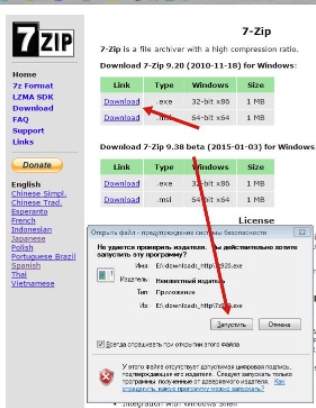
Установка проста до безобразия и складывается из пары кликов кнопки “ Далее ” и “ Install ”, а посему запутаться просто не получится.
На всякий случай таки будьте внимательны во всех пунктах, но не думаю, что что-то может строить Вам козни и препятствия 🙂
После завершения установки при клике по любому файлу правой кнопкой мыши у Вас, по идее, будет выводиться тематическое меню архиватора с соответствующими возможными действиями над файлом.
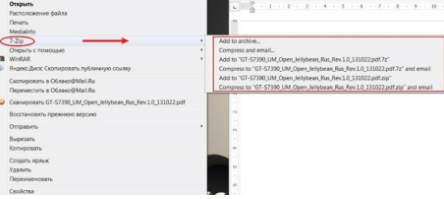
Сам же архиватор обитает по адресу (точнее, его ярлык для запуска): “ Пуск — Все программы — 7 Zip ”, а его функционал можно найти по клику правой кнопки мышки.
Использование архиватора — вводная
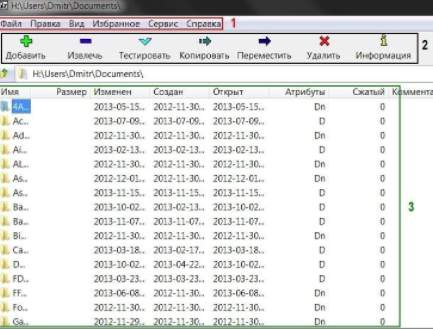
Интерфейс же программы, сам по себе, аскетичен, в чем Вы сами можете убедиться:
Условно можно выделить три зоны:
- 1 – Меню настроек;
- 2 – Функции работы с файлом;
- 3 – Область отображения файлов.
Настроек самой программы не так много, как, может, многим хотелось бы, но для рядового пользователя их вполне достаточно, к тому же у архиватора есть такая фишка, как “ Тестирование производительности ”.

Она позволяет задать размер словаря, указать число обрабатываемых потоков и оценить скорость упаковки/распаковки тома (см. изображение, кликабельно).
Примечание:
У компьютеров с частотой процессора более 2 ГГц данные сжимаются со скоростью 1 Мб/сек , а распаковываются – до 20 Мб/сек .
Все операции с файлами интуитивно понятны, и если Вы хоть раз пользовались услугами WinRar , то 7 zip не вызовет у Вас осложнений. Разве что надо будет немного привыкнуть к новому интерфейсу.
Добавление файлов в архив 7 zip
Добавление файлов в архив, хотя и стандартная процедура, но она не лишена, простите за «модное» слово, фишек, которые присущи 7 zip . Например, указав формат архива » 7z » и метод сжатия LZMA ( 1 ) – файл сожмется до потери пульса ( 🙂 ), т.е. до условно-минимально возможного (в сравнении с аналогами) по размеру состояния.
Также можно создать самораспаковывающийся ( 2 ) exe -файл архива и поставить на него пароль ( 3 ).
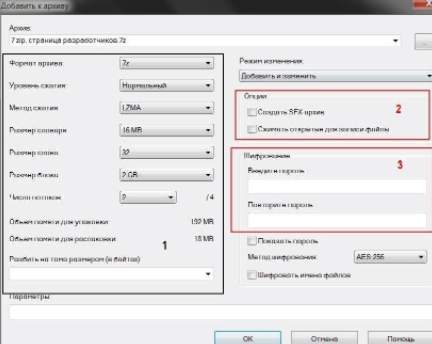
Т.к. на дворе век HD -формата, то и практически все фильмы, кочующие по сети имеют весомый объем, очень часто превышающий размер обычной болванки DVD в 4,7 Гб.
А что делать, если так и подмывает записать любимый фильмец на диск? Всё очень просто, — необходимо прибегнуть к архиватору и разбить файл на несколько кусков.
В частности, мне, допустим, захотелось записать на DVD -диск фильм “ Аватар ” (разрешении 1080p ), но размер его в оригинале около 8 Гб.
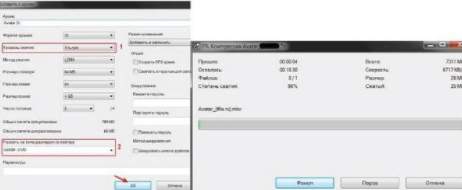
Поэтому необходимо разбить его на две части, что я и делаю с помощью 7 zip . Самое главное, это задать уровень сжатия – “ Ультра ” и размер тома разбивки – DVD .
Двигаемся далее.
Проверка на целостность и тестирование
Одной из полезных функций архиватора является проверка архивов на целостность.
Для этого необходимо выбрать файл архива и нажать на панели кнопку “ Тестировать ” ( Test Archive ). По окончании проверки программа выведет результаты о количестве ошибок и размерах файла.

Еще одной.. опять это слово.. «фишкой» является подсчет контрольной суммы, в частности CRC и SHA-256 . Для тех, кто не в курсе, поясню — всё это необходимо для контроля целостности и аутентичности данных.
Примечание:
Контрольные суммы Вы можете очень часто видеть в лицензионных образах ОС, антивирусных программах, распространяемых разработчиками программного обеспечения. Они состоят из букв и цифр (например, 0990EB7A ) и говорят пользователю о том, что перед нами исходник.Т.е. владелец файла, условно говоря, «прикрутил» к нему некую последовательность из цифр и букв, а посему, если эта самая последовательность при Вашей закачке соответствует оригиналу, то файл целостен и аутентичен.
Другими словами – это гарантия того, что никакой хакер не залез в файл своими грязными ручонками и не оставил там для Вас вирусный подарок или попросту другой файл. Да и вообще можно сопоставить, то ли Вы качали, что загружалось, или нечто левое.
К слову, чтобы сделать такую сумму для своего файла, необходимо кликнуть по нему (правой кнопкой мыши) в области файлов программы и выбрать пункт – “ Контрольная сумма ”. В результате чего Вы увидите следующий результат:
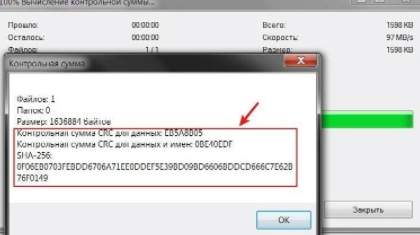
Собственно, это оно и есть. Про контрольные суммы мы вообще однажды поговорим в отдельной статье, а пока пойдем дальше. Кстати, отдельной строкой хочется сказать про командную строку (как вам псевдотафтология? 🙂 ).
7 zip и командная строка программы
Рядовому пользователю она, может быть, и вообще нафиг не сдалась, но все же иметь некое представление не помешает.
Так вот, синтаксис программы имеет следующий вид:
Сами же команды и ключи выглядят следующим образом (кликабельно). 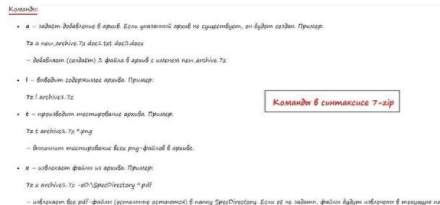

Ну.. Можно сказать, что вот мы и «разобрали» базовый “домашне-бытовой” функционал программы 7 zip , которого Вам хватит за глаза. Если хотите еще больше, то.. Всё у Вас впереди! 😉
Послесловие
Вот такие вот дела. Мы настоятельно рекомендуем пользоваться-таки столь бесплатными и удобными продуктами как 7 zip , а не взломанным WinRar , который, скорее всего, лишь по воле случая стал монополистом на рынке архиваторов. Надеемся, что статья Вам понравилась и пригодилась.
Как и всегда, если есть какие-то дополнения, мнения, вопросы, благодарности и всё такое разное, то будем рады видеть Вас в комментариях 🙂
P.S. За существование данной статьи спасибо члену команды 25 КАДР
Мы в соц.сетях: ВКFacebookTwitter
Белов Андрей (Sonikelf) Заметки Сис.Админа [Sonikelf’s Project’s] Космодамианская наб., 32-34 Россия, Москва (916) 174-8226
Источник: sonikelf.ru